Cách gõ biểu tượng X-Bar trong Microsoft Word
Nếu bạn cần nhập thanh X trong Word để biểu thị giá trị trung bình mẫu, bạn có một số cách để thực hiện. Dù bạn sử dụng Windows hay Mac thì dưới đây là cách gõ ký hiệu thanh X trong Microsoft Word .
Cách gõ X-Bar trong Word trên Windows
Với Word trên Windows , bạn có thể có một số cách dễ dàng để nhập thanh X.
Sử dụng tính năng Ký hiệu Từ
Microsoft Word cung cấp tính năng Biểu tượng mà bạn có thể sử dụng để thêm biểu tượng thanh X của mình.
- Gõ dấu X.
- Chuyển đến tab Chèn(Insert) và mở menu thả xuống Biểu tượng . (Symbol)Chọn(Pick) thêm biểu tượng(Symbols) .

- Làm một điều trong số sau đây:
- Chọn Văn bản thông thường(Select Normal Text) trong menu thả xuống Phông chữ và (Font)Kết hợp các dấu phụ(Combining Diacritical Marks) trong menu Tập hợp con(Subset) . Ngoài ra, hãy chọn Arial Unicode MS trong menu Phông chữ(Font) .
- Nhập 0305 vào trường Mã ký tự(Character Code) gần dưới cùng bên phải và chọn Unicode trong menu Từ(From) ở bên phải.

- Khi bạn nhìn thấy biểu tượng Kết hợp đường viền(Combining Overline) , hãy chọn Chèn(Insert) để đặt đường thẳng lên trên chữ X.

- Chọn Đóng(Select Close) để thoát khỏi hộp thoại Biểu tượng(Symbol) .
Sử dụng bàn phím số
Nếu bạn có bàn phím có bàn phím số thì có thể sử dụng để tạo biểu tượng thanh X trong Word trên Windows .
- Gõ dấu X.
- Giữ Alt(Hold Alt) và nhập 0773 trên bàn phím.
- Nhả phím Alt và bạn sẽ thấy thanh X trong tài liệu của mình.

Cách gõ X-Bar trong Word trên máy Mac
Tương tự như Character Map bạn thấy trên Windows , bạn có Character Viewer trên Mac . Công cụ tiện dụng này bao gồm nhiều ký hiệu và ký tự đặc biệt mà bạn có thể sử dụng.
- Nhập dấu X vào tài liệu của bạn.
- Mở Trình xem ký tự(Character Viewer) bằng cách thực hiện một trong các thao tác sau:
- Select Edit > Emoji & Biểu tượng(Symbols) trong thanh menu.
- Sử dụng phím tắt Command + Control + Space bar.

- Nếu cần, hãy mở rộng Trình xem(Viewer) bằng biểu tượng ở trên cùng bên phải để chuyển từ bàn phím biểu tượng cảm xúc(the emoji keyboard) sang Trình xem đầy đủ.

- Chọn Unicode(Choose Unicode) ở bên trái. Nếu bạn không thấy Unicode , hãy mở menu ba chấm ở trên cùng bên trái, chọn Tùy chỉnh Danh sách(Customize List) , chọn hộp Code Tables > Unicode và chọn Done .

- Sau khi bạn chọn Unicode , hãy chọn Kết hợp các dấu phụ(Combining Diacritical Marks) ở bên phải.
- Ở phía dưới, nhấp đúp vào biểu tượng Kết hợp Overline(Combining Overline) ở hàng 0300.

Sau đó, bạn sẽ thấy dòng trên đầu dấu X của mình.

Sử dụng Trình soạn thảo phương trình(Equation Editor) trong Word trên Windows hoặc máy Mac(Mac)
Một cách khác để chèn thanh X trong Word hoạt động giống nhau trên cả Windows và Mac là bằng Equation Editor .
- Chuyển đến tab Chèn(Insert) , mở menu thả xuống Phương trình(Equation) và chọn Chèn phương trình mới(Insert New Equation) .

- Bạn sẽ thấy trường phương trình xuất hiện trong tài liệu của mình. Trên tab Phương trình(Equation) , mở menu Dấu(Accent) và chọn Thanh(Bar) .

- Khi Thanh(Bar) xuất hiện trong trường phương trình, hãy chọn hộp bên dưới nó và nhập X.

- Sau đó, bạn có thể sử dụng nguyên thanh thanh X bằng cách nhấp vào bên ngoài trường phương trình và di chuyển thanh X đến nơi bạn cần. Ngoài ra, bạn có thể loại bỏ chữ nghiêng khỏi phông chữ.

- Để bỏ định dạng in nghiêng các bạn chọn thanh X, vào tab Home và bỏ chọn Italic ở phần Font .

Sử dụng Sao chép(Use Copy) và Dán(Paste) trong Word trên Windows hoặc Mac
Cách cuối cùng để chèn thanh X trong Word là chỉ cần sao chép và dán nó từ một nguồn khác.
- Sử dụng công cụ tìm kiếm ưa thích của bạn, nhập “x-bar” hoặc “ký hiệu x-bar”.
- Chọn biểu tượng thanh X trong kết quả tìm kiếm hoặc truy cập kết quả để chọn biểu tượng.
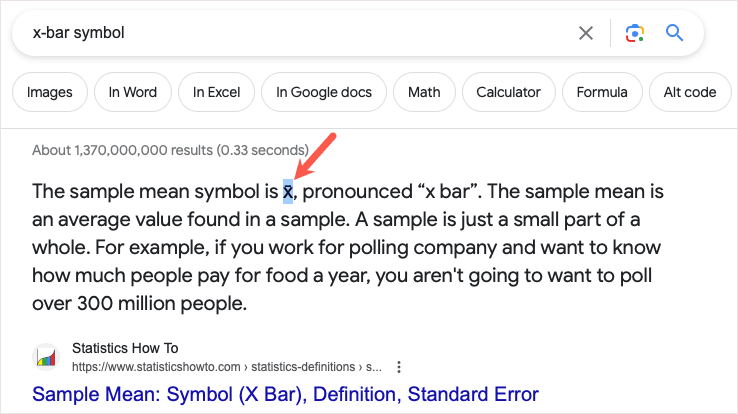
- Trên Windows , sử dụng Ctrl + C hoặc trên Mac , sử dụng Command + C để sao chép ký hiệu.
- Quay lại tài liệu (Return)Word của bạn và sử dụng Ctrl + V trên Windows hoặc Command + V trên Mac để dán(on Mac to paste) biểu tượng.
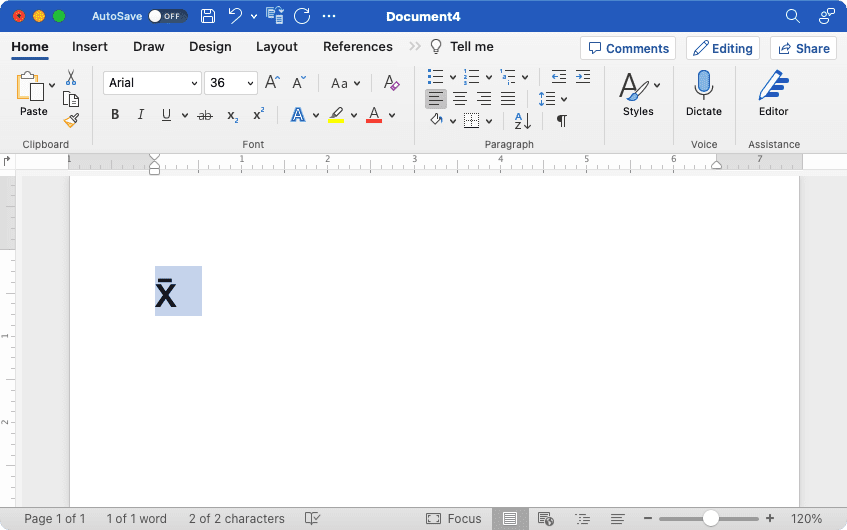
Khi cần nhập ký hiệu thanh X trong tài liệu Word , bạn có một số cách thuận tiện để thực hiện điều đó trên Windows và Mac .
Để biết thêm, hãy xem cách nhập số mũ(how to type exponents) trên Windows, Mac và Chromebook.
Related posts
Cách sử dụng trình ghi các bước khi khắc phục sự cố Windows
Đánh giá sách - Hướng dẫn cách sử dụng Windows 8
Cài đặt các Plugin GIMP: Hướng dẫn Cách thực hiện
Cách tải xuống trình cài đặt Google Chrome ngoại tuyến (độc lập)
Tắt Kiểm soát tài khoản người dùng (UAC) cho một ứng dụng cụ thể
Cách chuyển đổi một đĩa động thành một đĩa cơ bản
Cách chuyển đổi hình ảnh WEBP sang JPG, GIF hoặc PNG
Cách tải xuống video từ bất kỳ trang web nào
Cách SSH hoặc SFTP vào Raspberry Pi của bạn
Cách tự động cập nhật phần mềm PC của bạn
Cách tạo biểu mẫu Google Tài liệu có thể điền bằng bảng
Cách số hóa DVD
Cách cập nhật Raspberry Pi
Cách mở tệp DDS trong Windows 10
Cách chuyển đổi tệp IMG sang ISO
Cách biến máy tính của bạn thành máy chủ DLNA Media
Cách bật xác thực Steam Guard
Cách quét nhiều trang vào một tệp PDF
Cách xem các trang và tệp được lưu trong bộ nhớ đệm từ trình duyệt của bạn
Cách mở tệp JAR trên Windows
